شاید یکی از آزار دهنده ترین کارهایی که در هنگام وبگردی لذت را شما از گشتن در دنیای مجازی خراب می کند استفاده از موس برای انجام عملیات مورد نظرتان باشد. برای مثال اگر به صفحه ی وبی برخوردید که اندازه ی فونت آن ریز بود شما ناگزیر به بزرگ نمایی هستید.


امروز می خواهیم با استفاده از ترکیب چند فیلتر یک پیش زمینه زیبا درست کنیم. این آموزش خیلی آسان است فقط کافی است مراحل زیر را دنبال کنید.

رایت کردن اطلاعات بر روی یک CD یا DVD (یا همان Burn یک CD) یکی از اولین مهارتهایی است که در کار با رایانه باید بدانید چون به هر حال، نیاز پیدا میکنید که اطلاعات را از کامپیوترتان به جای دیگری منتقل کنید. نرم افزار های مختفی برای رایت دیسک سخت وجود دارد که معروف ترین آن ها nero است. ولی شما می توانید با استفاده از ویندوز رایانه خود و بدون هیچ نرم افزار جانبی دیگر cd یا dvd رایت کنید.
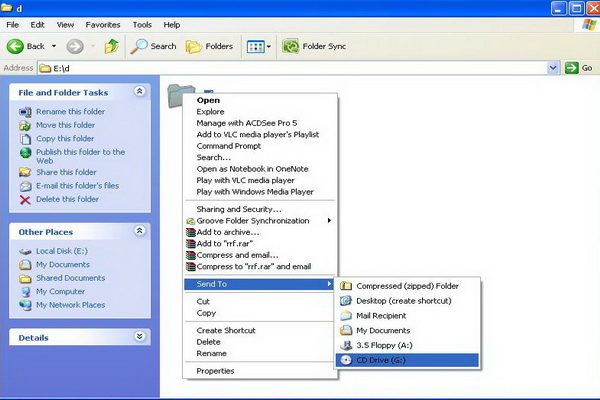
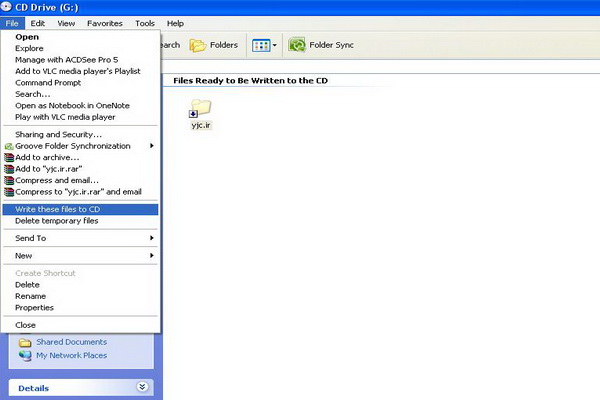
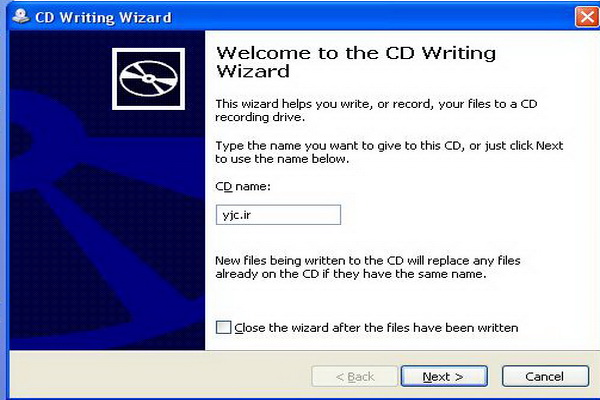
کلید های ترکیبی تسلط به کیبورد نه تنها سرعت مرور و کار با سیستم را بالا میبرد، بلکه باعث بالا رفتن استقامت نیز میشود. در اینجا به چند میانبر کیبوردی میپردازیم که سرعت کارتان را درهنگام کار با ویندوز را راحت تر می کند.
 میانبرهای عمومی
میانبرهای عمومی
- کلیدهای ترکیبی Win+1,2,3,4 برنامههای موجود در تسکبار را اجرا میکنند. با کمک این میانبر، میتوانید برنامههایی که همیشه از آنها استفاده میکنید را در ابتدای تسکبار قرار داده و با نگه داشتن کلید ویندوز و فشردن کلیدهای 1 و 2 و 3 و 4 و ... به سرعت آنها را پشت سر هم باز کنید. این میانبر برای ویندوز ویستا و منوی Quick Launch نیز کار میکند.
- کلیدهای ترکیبی Win+Alt+1,2,3,4 فهرست پرشی هر برنامه را باز میکنند و میتوانید از کلیدهای مکاننما برای انتخاب گزینه مورد نظر استفاده کنید.
- کلید ترکیبی Win+T بین برنامههای تسکبار حرکت میکند. روش کار آن مشابه حرکت دادن ماوس از روی آنهاست، با این تفاوت که برای اجرای برنامه باید از کلیدهای Enter یا Space استفاده کرد.
- کلید ترکیبی Win+Home تمام برنامهها را بجز برنامه فعلی مینیمایز میکند. شیوه کار این کلید ترکیبی مشابه تکنیک Aero Shake است و از طریق رجیستری میتواند غیرفعال شود.
- کلید ترکیبی Win+B بخش System Tray را انتخاب میکند که پرکاربرد نیست، اما زمانی که ماوس از کار میافتد بسیار مفید است.
- کلیدهای ترکیبی Win+Up/Down پنجره فعلی را ماکسیمایز یا مینیمایز میکند. البته در صورتی که برنامه قابلیت ماکسیمایز شدن داشته باشد.
- کلید ترکیبی Alt+Esc و Alt+Tab میان برنامههایی که باز شدهاند به ترتیب گذر میکنند.
- کلیدهای ترکیبی Win+Pause/Break پنجره مشخصات سیستم را باز میکند. این کلید ترکیبی زمانی مفید است که بخواهید به سرعت نام سیستم و دیگر مشخصات آن را مشاهده کنید.
- کلید ترکیبی Ctrl+Esc برای باز کردن منوی استارت به کار میرود، اما جایگزین دکمه ویندوز نیست.
- کلید ترکیبی Ctrl+Shift+Esc مستقیما مدیر وظایف ویندوز را باز میکند و نیازی به فشردن Ctrl+Alt+Delete و سپس انتخاب مدیر وظایف نیست.
- کلید ترکیبی Alt+Space منوی هر پنجره را باز میکند که میتوان به کمک آن و فشردن کلیدهای x یا n پنجره را بست یا minimize کرد.
 میانبرهای ویندوز اکسپلورر
میانبرهای ویندوز اکسپلورر
- کلید ترکیبی Alt+Up به یک فولدر بالاتر میرود. بهجای این کلید میتوان از Backspace هم استفاده کرد.
- کلید ترکیبی Shift+F10 نیز منوی کلیکراست هر فایل را باز میکند و سرعت کار با فایلها را بالا میبرد. وقتی از این طریق منو را باز میکنید، زیر حروف خاصی از آیتمهای موجود در منو یک زیرخط قرار دارد که با فشردن آن کاراکتر، عمل مورد نظر انجام میشود.
- کلید ترکیبی Shift+Del یک فایل را بدون ارسال آن به Recycle bin حذف میکند.
- کلید Ctrl+Shift+N فولدر جدیدی در دایرکتوری فعلی میسازد.
- کلید ترکیبی Alt+Enter پنجره مشخصات فایل را باز میکند.
- کلید F2 نام فایل را تغییر میدهد.
- کلید F3 اکسپلورر را باز میکند و مستقیما به نوار جستجو میرود تا یک فایل را بیابید. اگر پنجره اکسپلورر باز باشد، در همان پنجره به بخش جستجو میرود.
- کلید F6 در پنجره فعلی، یکییکی سراغ آیکنها میرود.
- کلید F10 منوی فایل را در اکسپلورر باز میکند.
 ویندوز ۷ برای استفاده در کامپیوترهای شخصی شامل انواع خانگی و اداری
تولید شدهاست. این سیستمعامل هفتمین نسل از سیستمعاملهای ویندوز بوده و
به همین دلیل نام آن را ویندوز ۷ گذاشتهاند.
ویندوز ۷ برای استفاده در کامپیوترهای شخصی شامل انواع خانگی و اداری
تولید شدهاست. این سیستمعامل هفتمین نسل از سیستمعاملهای ویندوز بوده و
به همین دلیل نام آن را ویندوز ۷ گذاشتهاند.
در این آموزش ما شما را با طرز ساخت چسب نواری آشنا خواهد کرد.

دوستان عزیزم ،سلام
در ابتدا آنچه شما برای داشتن یک وبلاگ احتیاج دارید ، انتخاب یک اسم است ، نه یک اسم معمولی
شما باید یک اسمی انتخاب کنید که بعد از گذشت یک سال ، دو سال و یا حتی بیشتر
از داشتن وبلاگی به آن اسم لذت ببرید ، و به فکر تغییر دادن آن نباشید ، چرا که با تغییر اسم وبلاگ
همه زحمات شما از بین خواهد رفت و باید برای رسیدن به اوج دوباره از نو شروع کنید
با حوصله و فکر درست ، اسمی انتخاب کنید که تا بحال به ذهن هیچ یک از ایرانی های عزیز نرسیده باشد
و علاوه بر آن ، به مطالبی که قصد دارید در وبلاگ خود بگذارید بی ارتباط نباشد
فرض کنیم که اسم وبلاگ را انتخاب کردید و حتما موضوعی به ذهنتان رسیده است
همانطور که قطعا تا به حال دیده اید، هر وبلاگ یک موضوع کلی دارد و موضوع های زیر شاخه به مرور اضافه میشود
بعد از انتخاب اسم و یک موضوع درباره مطالب وبلاگ خود اینجا کلیک کنید
بعد از باز شدن صفحه ، باید قسمت های مشخص شده را با کمک هم پر کنیم
نام کاربری : همان اسمی است که برای وبلاگ خود انتخاب کردید به زبان انگلیسی و یا لاتین مثلا YourName
کلمه عبور : این رمز وبلاگ شما است و باید آن را مثل یک راز فراموش نشدنی در ذهن خود داشته باشید
تکرار کلمه عبور : این قسمت به این دلیل است که کلمه عبور را درست وارد کرده باشی
عنوان وبلاگ : اسمی که برای موضوع اصلی وبلاگ انتخاب کردید را به صورت فارسی بنویسید
نام نویسنده : اسم خودتان و یا اسم گل یا هر آنچه که دوست دارید وارد کنید
ایمیل خصوصی : در این بخش ایمیلی را وارد کنید که اگر کلمه عبور فراموش شد بتوانید رمز را برگردانید و استفاده کنید
خوب بقیه قسمت ها را به همین صورت که الآن هست رها کنید
دکمه قبول قوانین سایت و ایجاد وبلاگ وبلاگ را فشار دهید
هم اکنون شما به جمع کسانی پیوستید که وبلاگ دارند
آدرس وبلاگ شما به صورت زیر است
اسمی که به عنوان نام کاربری انتخاب کردید را بنویسید مثلا Yourname
و همانند قسمت زیر را در جلوی این نام اضافه کنید
Yourname.blogfa.com
برای ورود به بخش مدیریتی وبلاگ خود باید ابتدا به سایت بلاگفا بروید www.blogfa.com
از قسمت سمت راست سایت نام کاربری و کلمه عبور را وارد کرده و دکمه ورود را فشار دهید
برای دیدن وبلاگ خود ،"قسمتی که بینندگان ، دوستان و آشنایان میبینند"
در همان بخش مدیریتی وبلاگ، روی قسمت زیر کلیک کنید
مشاهده وبلاگدر حال حاضر شما وبلاگی بسیار زیبا مشاهدده می کنید.
حال می توانید مطالب علمی و دیگر مطالب را در وبلاگ خود قرار داده و لذت ببرید.